Python Scriptは、オブジェクト指向プログラミング言語ですが、Poser内では機能を拡張するちょっと特殊なものです。
いろいろ使い勝手をよくするフリーの配布などもありますから、導入方法を覚えておくといいでしょう。
PythonのWindowとボタン
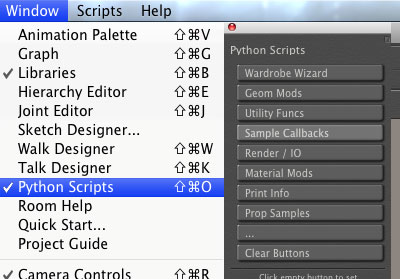
Poserデフォルトや販売品などは、Pythonのメニューから直接起動できるものもあります。
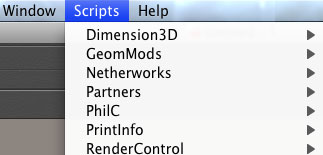
よく使うPythonをトップボタンに登録する
「SpawnCharacterP6」というPythonを登録する例です。
Runtime>Python>poserScripts>mainButtons.pyをテキストエディタで開きます。
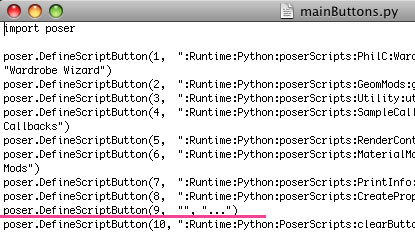
「poser.DefineScriptButton(9, “”, “…”)」となっている部分が空メニューです。他の記述をみると、構造がわかります。
poser.DefineScriptButton(連番, “対象Scriptがある場所のPath”, “メニューに表示される名前”)
空の番号のところに導入したいPythonに合わせたものを書き込んで行きます。「SpawnCharacterP6」の場合はこのようになります。尚、フォルダの階層は半角英数の「:」で区切りましょう。
poser.DefineScriptButton(9, “:Runtime:Python:PoserScripts:Utility:SpawnCharacterP6.py”, “SpawnCharacter”)
書き換えたファイルを保存して、Poserのスクリプトメニューボタンを確認してみましょう。
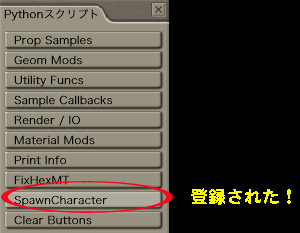
Pythonメニューに直接登録する
Runtime>Python>poserScripts>scriptsMenu
この中にフォルダを作成し、該当のScript(〜.py)を入れます。
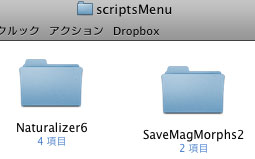
Poserを立ち上げ、メニューの中に追加したスクリプトの項目が増えているかチェックしましょう。
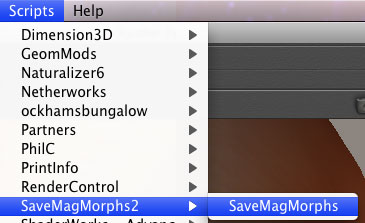
尚、PythonをいじるときにはPoserを再起動する必要があるようです。
以下にも数多くの使えそうなPython scriptがあります。ただし、海外版のものは、日本語版のPoserではうまく動作しないものもあるようです。
Ockham’s python(海外サイト)
Renderocity-Free Stuff(海外サイト)
また、「Play with Poser」のtoolsページでは、「Copy Magnet」というマグネットを反転して逆サイドにコピーする便利なスクリプトも公開されてます。Poser日本語版も対応。
スクリプト本体の文字コードが「「UTF-8」である必要があるのでエディター等で確認して「Shift-JIS」等違う文字コードになっていたらUTF-8で保存し直して使用してください。 他のコードで保存されていると動かないことがありました。
